详细教你win7开启aero特效
虽然win10已经推出了有段时间了,但win7系统的用户还是有很多的,它的特色实用小功能给用户带来了极大的便利,但是对于Aero特效功能,恐怕只有少数的用户知道并运用aero功能,大多数人不知道它的整个华丽的用户界面效果能够给用户带来全新的感官现在就随小编来学习一下win7开启aero特效的操作吧。
win7的aero特效界面相比XP来说更为美观,漂亮,但是显得比较耗内存。打开关闭窗口更加显得柔和,最大化和最小化也比较有动感。查看文件更加舒服等,那么怎么开启win7aero特效呢?接下来,就来看看小编跟大家分享的这篇win7开启aero特效操作教程。
win7开启aero特效图文教程:
在桌面空白处,点击右键,调出快捷菜单。

选择“个性化”连接,打开个性化窗口
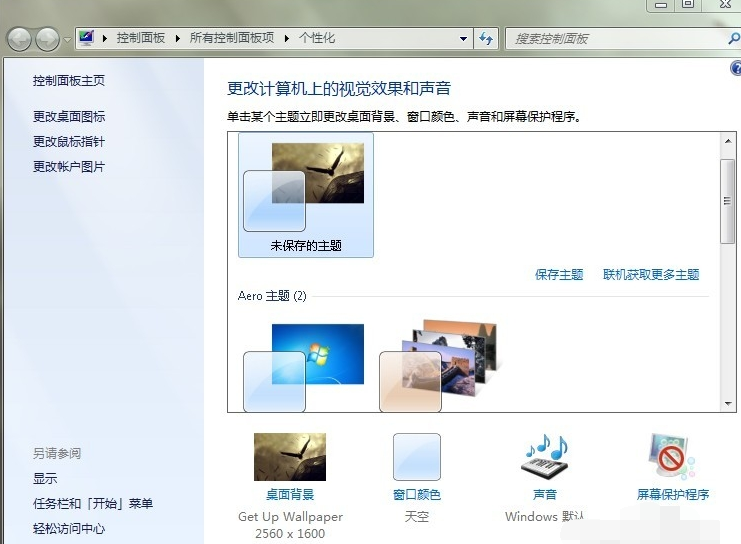
在个性化窗口的“Aero主题”中,任选一个主题。
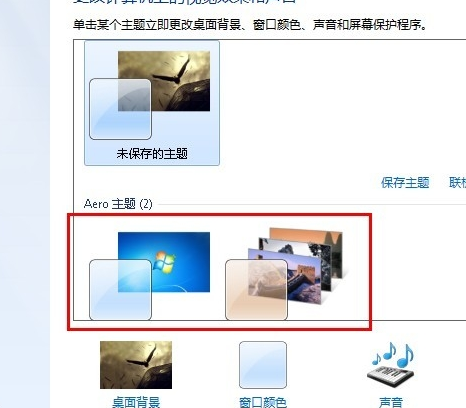
点击“窗口颜色”链接,打开“窗口颜色和外观”窗口,在“启用透明效果前的复选框”中划勾。
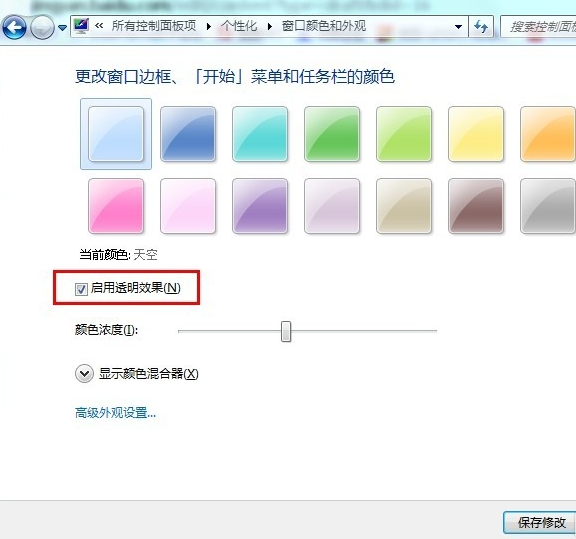
Aero 特性:
“Flip 3D” 功能。
使用组合键时,唤醒此功能。
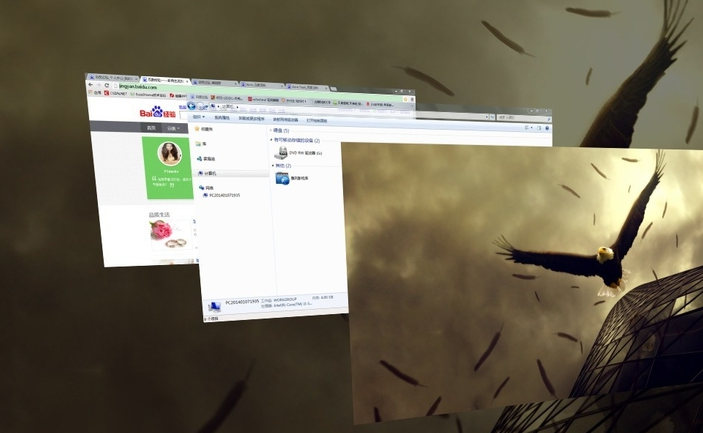
“Windows Flip”缩略图功能。
当鼠标的指针指向任务栏中程序图标时,显示窗口的缩略图。
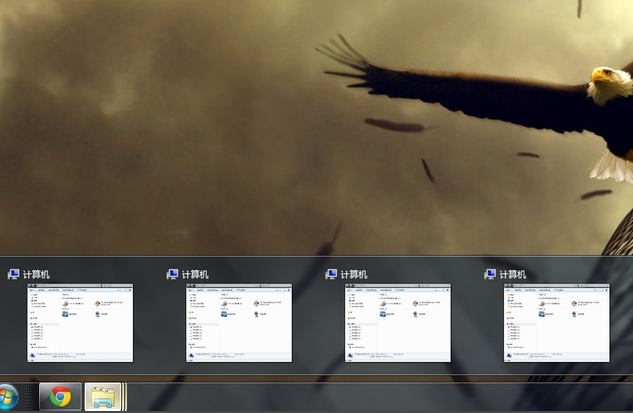
“Aero Peek” 功能:
桌面预览功能,使所有程序最小化。
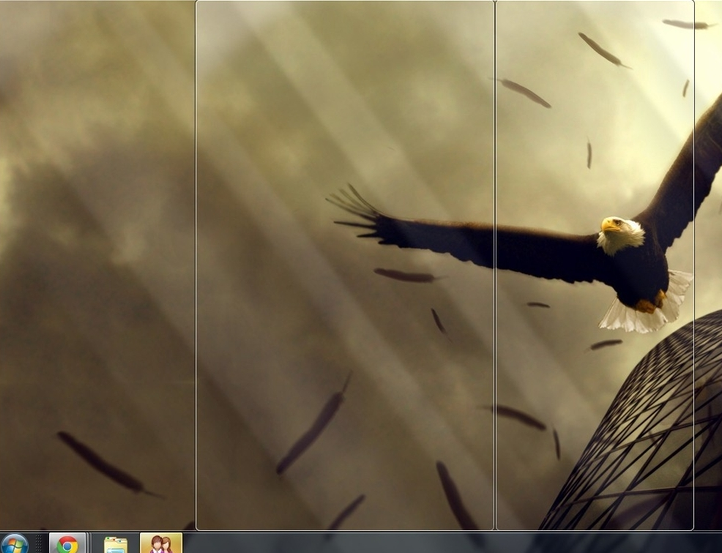
透明毛玻璃效果:
上层窗口可隐约看见下层窗口
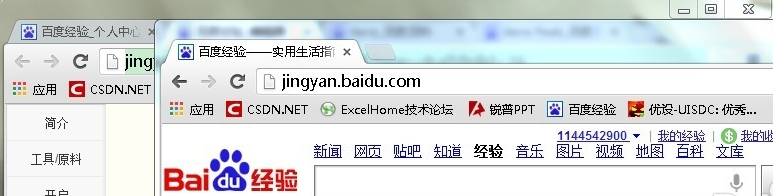
以上就是win7开启aero特效的操作以及效果的展示说明。
相关阅读
win7系统排行
热门教程